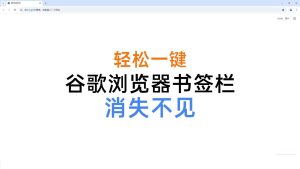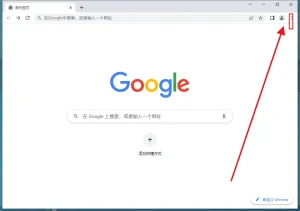为什么Google Chrome没有声音?
Google Chrome没有声音可能是因为浏览器或标签页被静音、系统音量设置过低、音频驱动异常,或是网站本身音频内容出错。检查浏览器标签页图标、电脑音量设置、浏览器设置及重启Chrome,通常能解决这个问题。
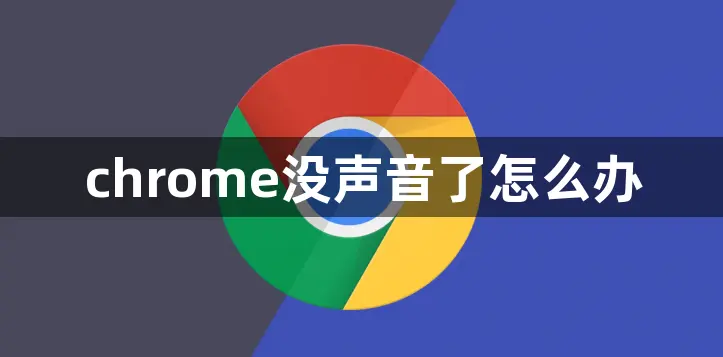
检查浏览器标签页静音状态
确认标签页是否被静音
查看标签页扬声器图标: 打开Google Chrome时,观察标签页上是否有一个小扬声器图标带斜线,这表示当前标签页已被静音,导致即使网页在播放音频,你也听不到声音。
检查浏览器界面提示: 有些网站或浏览器更新后,会在地址栏或标签页显眼位置提示“此标签页已静音”,遇到这种情况需要手动解除静音,否则所有音频内容都无法正常播放。
尝试切换其他标签页: 如果当前标签页没有音频输出,可以切换到另一个正在播放声音的标签页测试,看是否也没有声音,这样可以判断问题是单个标签页还是整个浏览器的静音设置问题。
右键标签页取消静音设置
右键点击标签页: 找到当前播放音频但无声的标签页,使用鼠标右键点击标签页标题部分,会弹出一个操作菜单,其中通常有“取消静音”或“取消标签页静音”的选项。
选择取消静音: 在弹出的菜单中点击“取消静音”后,标签页的扬声器图标应该恢复正常,斜线消失,网页音频也会立即恢复播放,确保这一操作完成后再测试是否恢复声音。
检查是否为全局静音: 如果单个标签页取消静音后仍然无声,可以检查是否浏览器整体被静音,或者系统对Chrome程序的音量进行了单独调低,在这种情况下需要进入系统音量管理进行调整。
检查系统音量与输出设备
确认系统音量未静音或过低
检查任务栏音量图标: 在Windows或Mac任务栏上找到音量图标,点击或悬停查看当前系统音量是否被静音或设置得太低,有时不小心按到键盘快捷键会导致音量调到最小。
调整音量滑块: 打开音量调节窗口,将主音量滑块拉高,确保不仅系统总音量正常,还要进入“混音器”或“应用音量”设置,查看Chrome的独立音量是否被调低或静音。
检查键盘快捷键或外接设备: 一些笔记本或外接键盘带有静音、降低音量的快捷键,有时误触会影响声音输出,务必确认键盘状态,并检查是否外接了耳机或音响导致主音量自动调整。
检查音频输出设备是否正确
查看输出设备设置: 在电脑系统音频设置中,确认当前的音频输出设备是否为你正在使用的扬声器、耳机或蓝牙设备,有时系统会因为插拔设备自动切换输出源,导致声音听不到。
切换并测试输出设备: 即使默认输出设备看似正确,也建议手动切换到其他可用设备,再切回原设备,有时这样能刷新系统音频管理器,解决因切换或更新造成的临时异常。
检查外接设备连接状态: 如果使用的是外接耳机、蓝牙音响或HDMI设备,确保它们与电脑连接良好,线缆未松动、蓝牙未断开、驱动正常安装,因为这些都会直接影响Chrome的声音输出。

检查网站本身音频问题
尝试播放其他网站的音频
打开其他有音频内容的网站: 如果当前网页没有声音,可以尝试打开YouTube、网易云音乐、Bilibili等已知有音频输出的网站,测试这些网站是否正常发声,以判断是单一网页问题还是浏览器整体问题。
确认音频内容是否正常: 有些网页音频内容可能需要加载广告或缓冲后才能播放,因此要耐心等待几秒,确认是否只是网页加载慢而不是没有声音,尤其是在网络环境不稳定时。
比较不同网页效果: 多测试几个不同类型的网站,比如视频平台、在线游戏或新闻网站,如果其他网页音频都正常,只是特定网站无声,就说明是该网站的音频配置或内容出了问题。
更新或刷新出问题的网站页面
刷新当前网页: 有时网页加载时出现小错误,会导致音频模块未激活,可以直接点击浏览器刷新按钮,或按快捷键Ctrl+R(Windows)或Cmd+R(Mac)重新加载页面,解决临时故障。
清除网站缓存并重试: 如果单纯刷新无效,可以尝试清除当前网站的缓存和Cookie,这样浏览器会重新加载最新版本的网页资源,有助于修复因旧文件或配置错误引起的音频问题。
检查网站是否维护或异常: 某些情况下,网站本身正在维护或服务器出现故障,导致音频功能暂时不可用,可以查看网站公告或通过其他设备访问同一网站,确认是否为全局性问题。
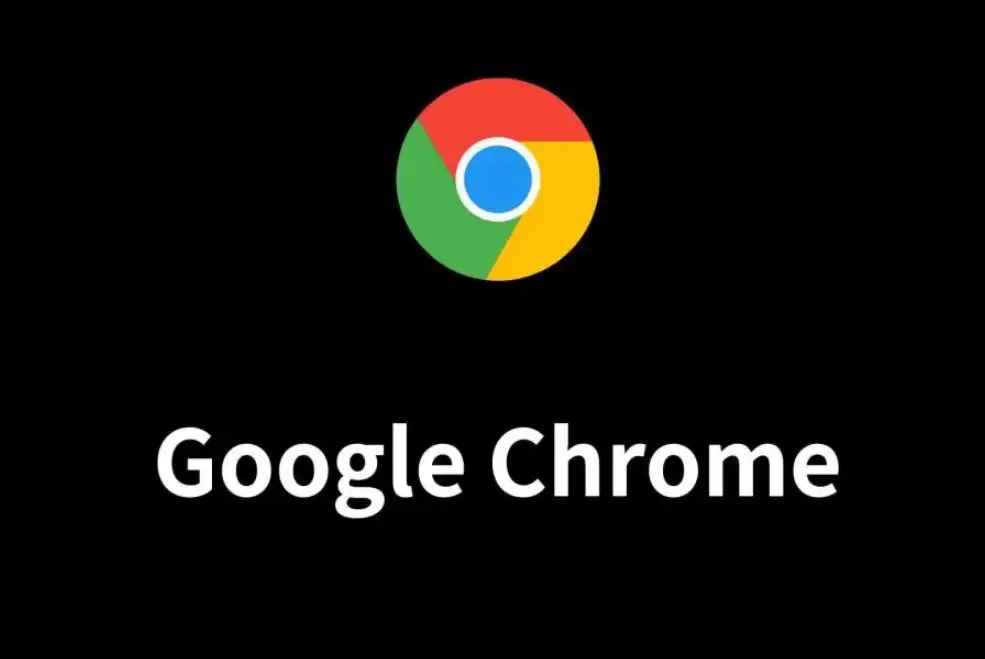
更新或重启Google Chrome
检查Chrome是否为最新版本
进入关于Chrome页面: 打开Google Chrome,点击右上角三点菜单,选择“帮助”再点“关于Google Chrome”,系统会自动检查当前版本并显示更新状态,这一步能确保浏览器功能和兼容性正常。
自动下载安装更新: 如果检测到新版本,Chrome会自动开始下载更新,通常只需要几分钟,等待下载完成后重启浏览器即可生效,更新能修复已知音频或视频播放的相关Bug,提升稳定性。
启用自动更新功能: 为避免未来忘记手动检查,可以确保操作系统和浏览器允许Chrome后台自动更新,这样浏览器每次启动都会保持最新版本,减少因旧版本引发的音频或兼容性问题。
完全关闭并重启浏览器
关闭所有Chrome进程: 有时候简单关闭浏览器窗口并不足够,建议进入任务管理器(Windows)或活动监视器(Mac),手动结束所有Chrome相关进程,确保后台彻底关闭,避免旧进程影响新启动。
重启浏览器加载配置: 完全关闭后重新启动Chrome,有助于刷新浏览器设置、扩展加载和音频模块,有时只是长时间运行导致内存堆积或冲突,重启可以快速恢复正常音频输出。
测试音频恢复情况: 浏览器重启后,打开之前无声的网站或其他有音频内容的网页,测试音频是否恢复,如果问题解决,通常说明是临时缓存或运行异常引起的问题,不需要复杂处理。
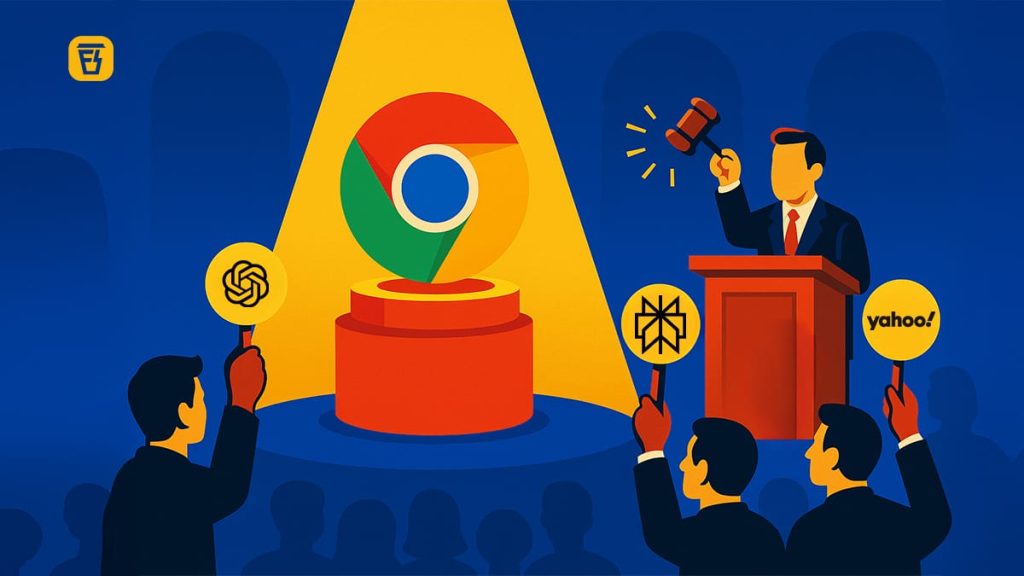
清理缓存和浏览器数据
清除浏览器缓存文件
进入清理数据页面: 打开Chrome,点击右上角三点菜单,选择“设置”,进入“隐私与安全”部分,点击“清除浏览数据”,在这里可以选择要清除的缓存文件范围和时间段,是解决音频播放问题的重要步骤之一。
选择缓存文件类型: 在弹出的窗口中勾选“缓存的图片和文件”选项,这会删除Chrome为加快网页加载而存储的临时文件,有时这些文件过期或损坏会导致音频模块无法正常工作。
清除并重启浏览器: 点击“清除数据”按钮后,耐心等待几分钟,完成后建议重启浏览器,让Chrome重新加载网页资源,再打开出问题的页面测试音频是否恢复正常。
删除音频相关的Cookie和数据
定位特定网站数据: 在“清除浏览数据”界面,可以切换到“高级”选项,找到与Cookie相关的选项,也可以在“隐私与安全”中进入“网站设置”,单独清除某个特定网站的Cookie和存储数据。
删除音频播放设置: 有些网站会在Cookie中保存音量、播放偏好或权限设置,如果这些数据出现异常,可能会导致页面音频出错,删除这些数据后,网站会恢复到初始状态,解决配置问题。
重新登录并测试音频: 清理完Cookie和站点数据后,重新打开该网站并重新登录账号,再播放音频内容测试效果,这一过程能帮助解决因账户数据或个性化设置异常引起的音频播放故障。